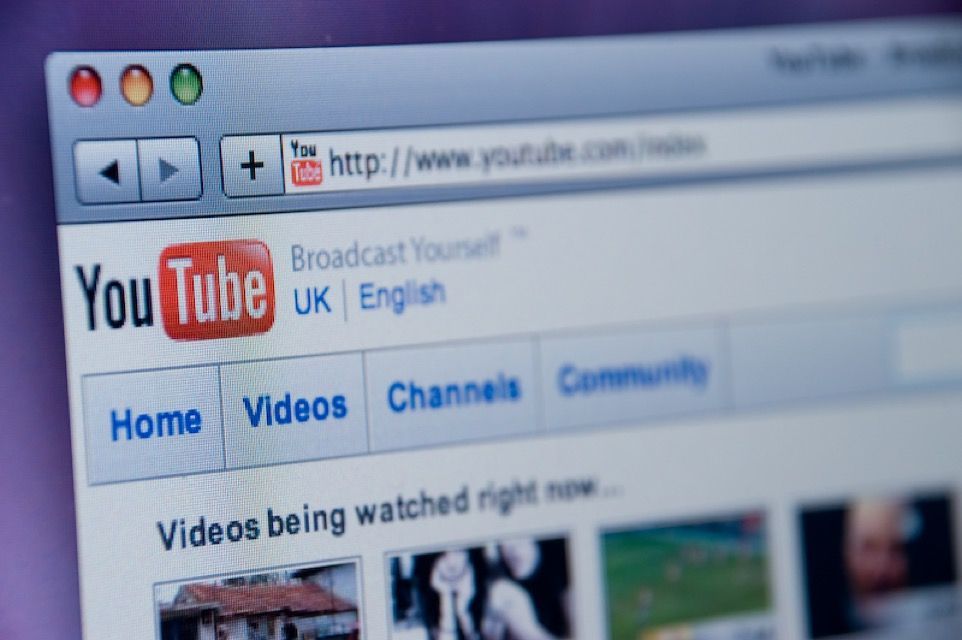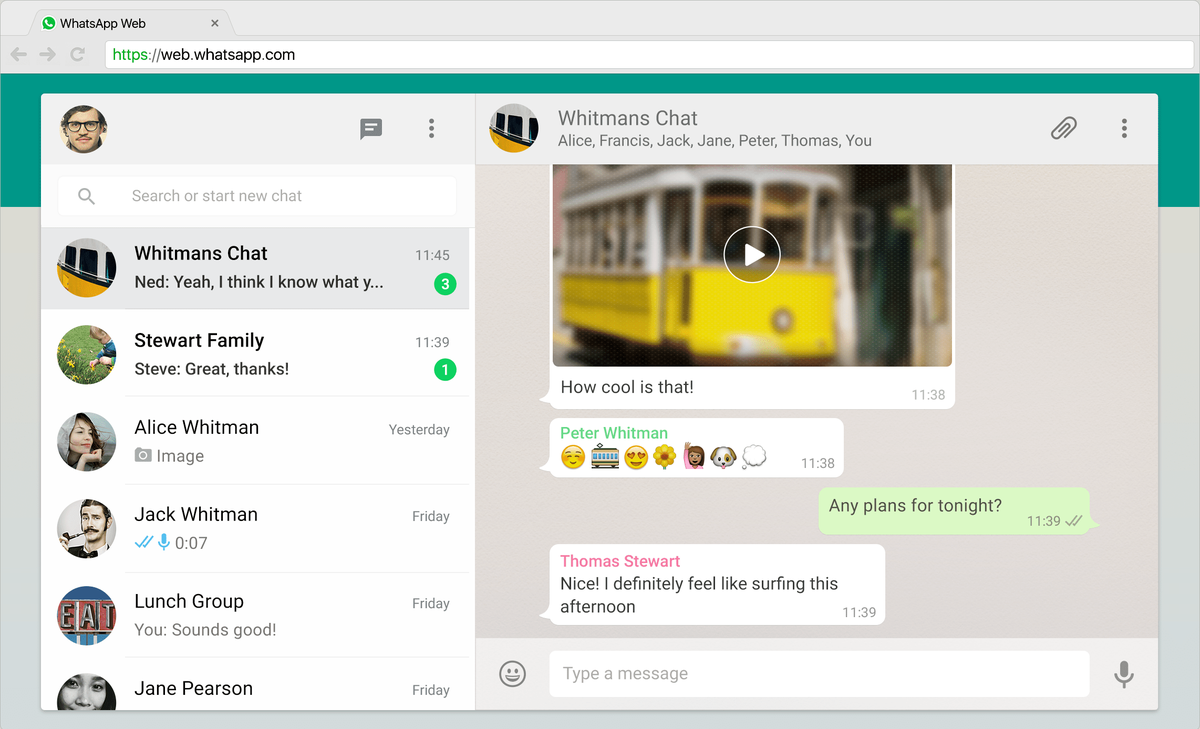Naudokite CHKDSK sistemoje "Windows 7", "XP" arba "Vista"

"Windows 7", "XP" arba "Vista" įrankis CHKDSK naudojamas sugadintam kietajam disku arba USB disku ar USB atmintine. Automatiškai surasti ir remontuoti sugadintas jų dalis. Taip pat "prekės ženklas", siekiant išvengti būsimų problemų.
ATVEJIS 1: naudodami CHKDSK, kai galite įeiti į "Windows"
- Atlikite tai, kas atitinka jūsų versiją ...
- "Windows 7" ir "Vista"
- Įveskite meniu Namuose ir pasirinkite Visos programos -> Priedai.
- Kataloge Priedai turi būti Sistemos simbolis, Paspauskite aukščiau pele dešiniuoju pelės klavišu ir pasirinkite Vykdyti kaip administratorius, Patvirtinkite įspėjimą, jei gausite vieną.
-Sukurkite 2 žingsnį šiek tiek žemiau.
- "Windows XP"
- Atidarykite meniu Namuose ir įveskite Visos programos -> Priedai.
-Pinch su mygtuku "Į dešinę" Sistemos simbolis ir spustelėkite Paleisti kaip ...
- Yra dvi galimybės:Dabartinis vartotojas
-Pulsa Priimti langelyje.
Laikykite jį, jei vartotojas yra administratoriaus paskyra.
Kitas vartotojas
Pasirinkite tai, kai dabartinis vartotojas nėra administratorius. Turite pasirinkti tą, kuris yra išplečiamame sąraše, pateiktame parinktyje.
- Laikykis skaitymo.
- "Windows 7" ir "Vista"
- Visose "Windows" sistemose atidaroma MS-Dos konsolė, panaši į paveikslėlyje esančią. Parašyk tai:
Chkdsk / r
(ir paspauskite Intro)
Patvirtinkite įspėjimą, kuris gali pasirodyti.
SVARBU:-Nėra tarpo tarp chkdsk ir r, kurį turėtumėte įdėti. Jei negalite rasti juostos (/) klaviatūroje, naudokite "Windows" spartųjį klavišą Alt + 47.
- Norėdami analizuoti kietąjį diską, išskyrus C: (kur yra "Windows"), turite nurodyti vieneto pavadinimą. Pavyzdžiui, jei diske ar skaidinyje yra D: turėtumėte parašyti Chkdsk d: / r ir tada paspauskite Intro. - Paprastai pasirodo vienas iš šių pranešimų:
- Prieiga uždrausta, nes neturite pakankamai privilegijų. Pasinaudokite šia programa, vykdydami ją aukštajame režime
Pakartokite tuos pačius veiksmus nuo 1 patikrinusi, ar pasirinkote administratoriaus komandinės eilutės versiją. Tai turi būti. Tai NĖRA normalus.
- CHKDSK negali būti įvykdytas, nes kitas procesas jau naudoja tomą. Ar norite, kad šis kiekis būtų paruoštas, kad jį būtų galima patikrinti kitą kartą paleidus sistemą iš naujo (Y / N)?
Šis pranešimas visada atsiranda, kai bandote ištaisyti diską, kuriame yra "Windows". Taip pat, jei bandysite ištaisyti kitą diską, kuris tuo metu yra naudojamas (pavyzdžiui, nes atidarote failą ar programą, išsaugotą jame).-Įrašyk s ir paspauskite Intro.
- Palaukite, kol pasirodys pranešimas Šis kiekis bus patikrintas kitą kartą, kai sistema bus paleista iš naujo, Tada uždarykite MS-Dos langą ir iš naujo paleiskite kompiuterį.
-Jei iš naujo paleiskite, nieko nedarykite. Palaukite, kol patikrinimas ir remontas bus pradėti automatiškai. Tai gali užtrukti ilgai, priklausomai nuo atvejo. Kai patikrinimas baigiamas, "Windows" turėtų būti paleistas atskirai.
-Jei CHKDSK neišsprendžia problemos, dėl kurios ją naudojate, žr. Toliau pateiktas nuorodas apie kitus "Windows" remonto režimus.
- Prieiga uždrausta
Daugiau priedų nėra. Ši žinutė daugiausia pateikiama "Windows XP". Tada patikrinkite metodą, kurį paaiškinsiu žemiau ...
- Prieiga uždrausta, nes neturite pakankamai privilegijų. Pasinaudokite šia programa, vykdydami ją aukštajame režime
2 atvejis: naudokite CHKDSK, jei Windows neveikia
- Vykdykite nuorodą, kad sužinotumėte, kaip įvesti išplėstines "Windows 7, XP" arba "Vista" įkrovos parinktis. Tada grįžkite į šį puslapį.
- Tada, kai pamatysite parinkčių ekraną, pasirinkite Saugus režimas su komandų eilute naudodami rodyklių klavišus pasirinkite šią parinktį. Paspauskite Intro ant klaviatūros.
- Po daugiau ar mažiau laiko atsiranda MS-Dos langas. Vykdykite žingsnius nuo 2 aukščiau esančio viso skyriaus.
Jei CHKDSK neveikia arba neišsprendžia problemos, kuri paskatino ją naudoti
Išbandykite šias alternatyvias remonto galimybes. Įveskite tinkamą nuorodą, kad pamatytumėte konkrečias instrukcijas apie:
- Ką daryti, jei jūsų kompiuteris neprasideda?
- Sprendimai, jei kompiuteris išsijungia
- Remontuokite "Windows 7"
- "Windows XP" automatinis remontas
- Remontuokite "Windows 8"
- Windows 8.1 remontas